Maison >Problème commun >Que faire si le texte ne peut pas être modifié en double-cliquant dans CAO
Que faire si le texte ne peut pas être modifié en double-cliquant dans CAO
- 藏色散人original
- 2020-11-06 14:07:5751458parcourir
La solution au problème selon lequel un double-clic sur cad ne peut pas modifier le texte : ouvrez d'abord l'icône CAO sur le bureau de l'ordinateur, puis cliquez sur la nouvelle icône et sélectionnez l'option [acadiso.dwt] puis entrez la lettre ; [op] et appuyez sur la touche Entrée pour confirmer ; enfin, sélectionnez la configuration du système utilisateur et cochez [Double-cliquez pour modifier].

Environnement d'exploitation :
Ordinateur portable HP
-
Système win7
AutoCAD 2018
Méthode :
1 , En prenant CAD2018 comme exemple, ouvrez l'icône CAO sur le bureau de l'ordinateur
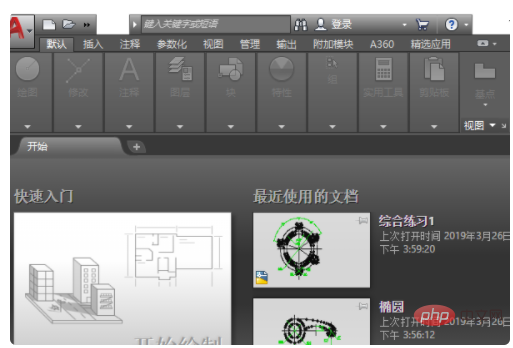
2. Cliquez sur la nouvelle icône dans le coin supérieur gauche
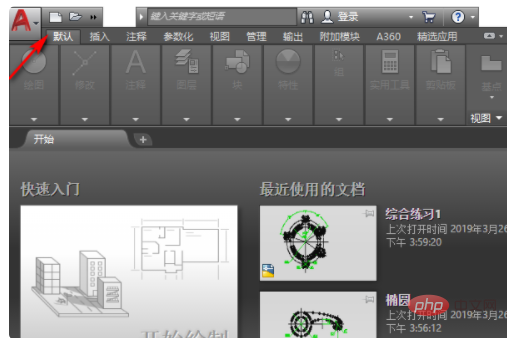
3. Sélectionnez l'option acadiso.dwt, cliquez sur le bouton Ouvrir dans le coin inférieur droit pour créer un nouveau dessin
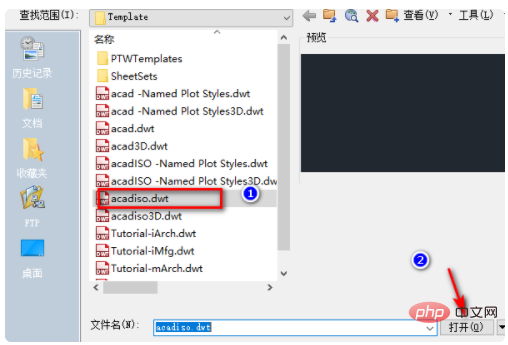
4. Saisissez les lettres op et appuyez sur la touche Entrée pour confirmer
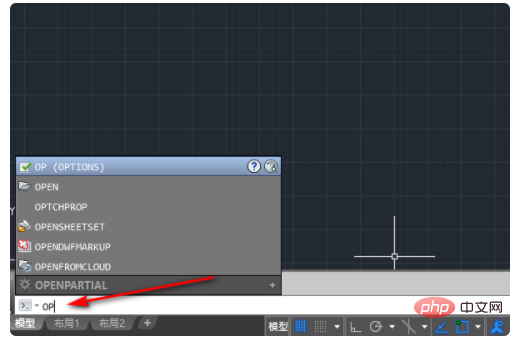
5. Dans la fenêtre d'options contextuelle, sélectionnez Configuration du système utilisateur
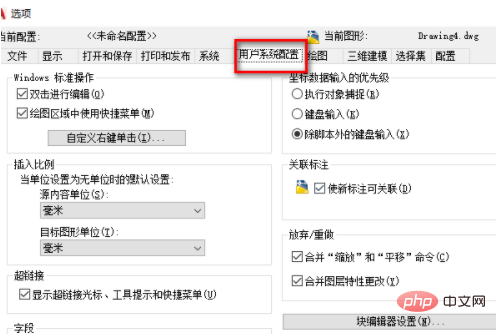
6. Cochez l'élément Double-cliquez pour modifier l'opération standard de Windows
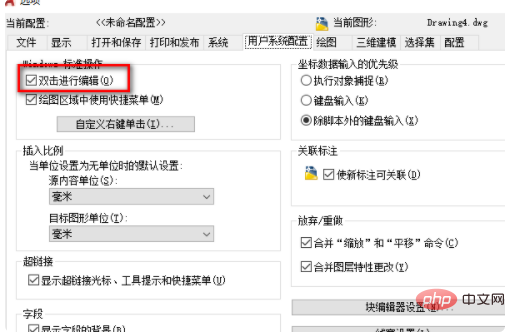
7 Cliquez sur Appliquer et confirmez
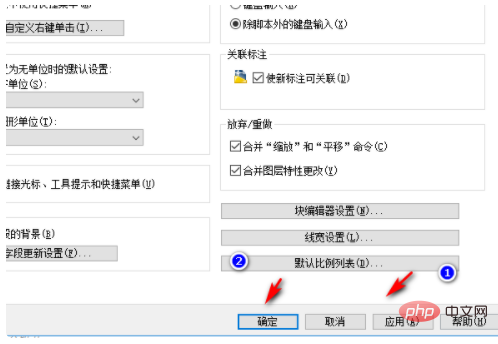
8. . Entrez dans la zone de dessin et double-cliquez à nouveau sur le texte pour modifier le texte
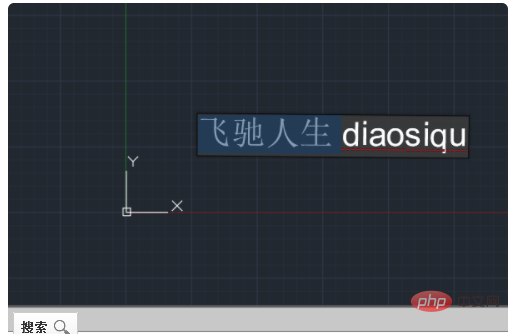
Ce qui précède est le contenu détaillé de. pour plus d'informations, suivez d'autres articles connexes sur le site Web de PHP en chinois!

